
Tablet na may microSD card
Gamit ang mga tablet at iba pang mga digital na aparato araw-araw, ang mga tao ay nag-download at nagpapasa ng maraming impormasyon sa pamamagitan ng kanilang mga gadget. Ang lahat ng materyal ay naka-imbak sa panloob na memorya, na malayo sa palaging sapat. Iyon ang dahilan kung bakit nagsimula silang gumamit ng drive ng MicroSD (micro SD). Bilang karagdagan, ang iba pang mga aparato ay maaaring konektado sa tablet upang mapalawak ang magagamit na puwang sa disk. Tungkol sa kung paano ikonekta ang isang USB flash drive sa isang tablet, tingnan ang mga detalye sa artikulong ito.
Mga paraan upang ikonekta ang mga flash drive sa tablet
Dapat pansinin kaagad na hindi ka dapat magmadali upang kumonekta sa mga panlabas na hard drive sa tablet. Oo, malamang na ito ay gumagana at ang impormasyon ay maaaring mabasa mula dito. Ngunit ang isang kakulangan ng lakas ay maaaring makapinsala sa drive, kaya mas mahusay na gumamit ng USB drive gamit ang iyong sariling supply ng kuryente sa mga naturang kaso.
Maraming mga aparato na mayroon nang mga built-in na konektor para sa MicroSD at USB flash drive. Pagkatapos ay maaari mong gamitin ang naaangkop na konektor at tingnan ang data mula sa pagmamaneho nang walang anumang mga problema.

Micro USB sa USB adapter
Kung ang aparato ay walang isang USB konektor, maaari kang gumamit ng isang OTG cable upang kumonekta tulad ng isang USB flash drive. Mayroon itong microUSB port o anumang iba pang karaniwang konektor sa isang dulo, at isang USB port sa kabilang linya. Sa halip na isang OTG cable, maaari mong subukan ang paggamit ng isang USB hub. Para dito, dapat suportahan ng aparato ang USB host mode. Ngayon ang karamihan sa mga aparato ay sumusuporta sa tampok na ito, ang mga problema ay maaaring mangyari lamang sa mga mas lumang bersyon ng Android. Upang masuri kung ang pagpapaandar na ito ay suportado ng aparato, maaari mo ring pag-aralan ang mga katangian nito, o subukan ito sa pagsasagawa. Maipapayo na ang USB stick na konektado ay may isang FAT32 file system, ngunit posible rin ang pagtatrabaho sa NTFS. Ang koneksyon ay simple: isang tablet at isang USB flash drive ay konektado sa isang OTG cable. Pagkatapos nito, lilitaw ang isang mensahe sa lugar ng notification na nakakonekta ang isang bagong drive. Mula sa mensaheng ito, maaari mong ma-access ang mga nilalaman ng daluyan sa pamamagitan ng pagbubukas nito sa file manager.

Logo ng ES Explorer
Pinakamainam na gumamit ng mga tagapamahala ng file ng third-party para sa pagtingin ng mga file mula sa USB flash drive, halimbawa, ES Explorer, na nagpapahintulot sa iyo na basahin ang NTFS mula sa ilalim ng Android.
Ano ang mga dahilan na hindi nakikita ng tablet ang drive
Kung, kapag kumokonekta sa isang USB flash drive gamit ang isang cable, lilitaw ang isang mensahe na nagsasabi na imposible na kumonekta sa isang USB drive, malamang na malamang na hindi mabasa ng tablet ang data mula sa file system kung saan matatagpuan ang data sa USB flash drive na ito.

Mga sukat ng SD card
Kung walang mga mensahe na lilitaw at ang aparato ay hindi nakikita ang USB drive, kung gayon marahil ay hindi suportado ng aparato ang pag-andar ng USB host.
Maaaring ang memorya ng flash drive ay lumampas sa suportadong kapasidad, kaya kung ang drive ay malaki at hindi ito makita ng aparato, maaari mong subukan ang pagpasok ng isang mas maliit na flash drive sa loob nito.
Maaari ring magkaroon ng problema sa mismong flash drive, upang mapatunayan ito, kailangan mong ikonekta ito sa isa pang aparato at suriin ang operasyon. Ito rin ay nagkakahalaga ng pagsuri para sa pinsala sa OTG cable mismo at ang konektor ng MicroUSB.
Ang ilang mga gadget ay mayroon nang built-in na USB port, lalo na madalas na isinasama nila ang mga tablet ng transpormer na may keyboard. Sa kasong ito, ang mga kadahilanan kung bakit hindi nakikita ng tablet ang flash drive ay marami:
- ang USB port ng aparato mismo ay nasira;
- kung ang aparato ay nagpapatakbo ng Windows, maaaring hindi mai-install nang tama ang mga driver;
- Ang flash drive ay naging hindi magamit dahil sa pinsala sa makina.

Imbakan ng Mga Ports
Nangyayari na hindi nakikita ng aparato ang Micro SD card. Ang pinakamadaling paraan upang subukang malutas ang problema ay ang pag-reboot ng aparato.
Minsan, dahil sa isang paglipat ng mga contact o isang hindi tamang koneksyon, ang Micro SD card ay hindi kumonekta sa aparato nang maayos at hindi mabasa ang data. Upang malutas ang problemang ito, kailangan mo lamang tanggalin ang card at muling pagsasaalang-alang.
Kung ang mga pamamaraang ito ay hindi malulutas ang problema, ang tablet ay hindi pa rin nakikita ang memory cardSiguro ang SD card ay may ibang sistema ng file. Sa kasong ito, kailangan mong gumamit ng card reader upang ikonekta ang card sa isang laptop o computer at gumagamit ng isang espesyal na programa (halimbawa, SD Formatter) upang mai-format ang USB flash drive sa FAT32 file system. Ang parehong pagkilos ay maaaring gawin sa mga karaniwang tool ng Windows operating system:
- kailangan mong hanapin ang kinakailangang daluyan sa explorer at pag-right click dito;
- piliin ang item na "Pag-format" sa menu na bubukas;
- sa form na lilitaw, piliin ang FAT32 file system;
- iwanan ang natitirang mga item tulad ng mga ito, ngunit alisan ng tsek ang item na "Mabilis";
- Mag-click sa pindutan ng "Start".
Depende sa laki ng memory card, ang pag-format ay tatagal ng 3-10 minuto. Sa pagkumpleto ng pag-format, ang drive ay tinanggal mula sa computer at ipinasok sa aparato para sa pagpapatunay.
Minsan pinipili ng mga may-ari ng gadget ang maling media para sa kanilang mga aparato, at pagkatapos ay hindi nila maintindihan kung ano ang gagawin upang ito ay magpakita at gumana nang tama. Ang mga memory card ay maaaring mangailangan ng isang mas mataas na boltahe kaysa sa pinakain sa port para sa kanila sa aparato. Iyon ay, maaaring simpleng hindi sila magkakaroon ng sapat na pagkain.
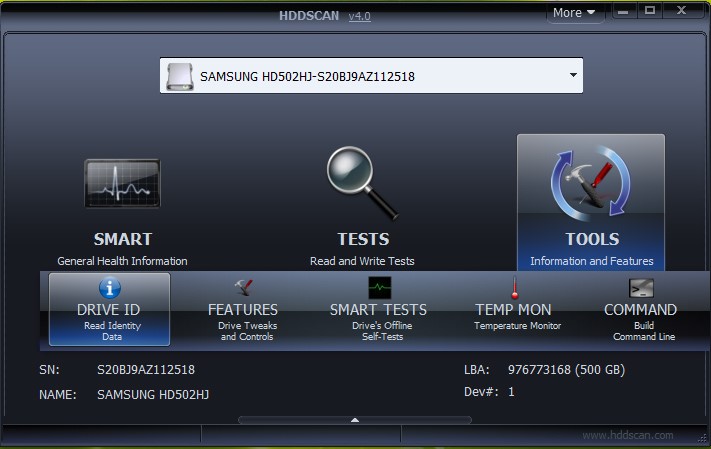
Drive Scan Utility Interface
Posible rin na ang MicroSD ay may pinsala sa makina, kung saan walang magagawa. Ang parehong ang magiging sagot sa tanong kung bakit ang tablet ay maaaring hindi makakita ng isang regular na SIM card.
Ang HDDScan ay maaaring makatulong sa pag-aayos ng masasamang sektor sa USB at MicroSD media, kung mayroon man. Kinakailangan na magsagawa ng mga pagsusuri sa pagbasa at pagsulat (Basahin ang pagsubok at Pagsubok sa Scan). Tutulungan silang matukoy kung may mga masamang sektor sa memorya ng kard, dahil kung saan imposible itong gumana nang normal at hindi ito nakikita ng tablet. Kung may mga tulad nito, pagkatapos ay gamit ang DM Disk Editor program maaari mong palitan ang mga masamang sektor sa mga zero. Kaya, ang mga hindi nagtatrabaho na sektor ay lilipat at ang drive ay magpapakita nang tama.



